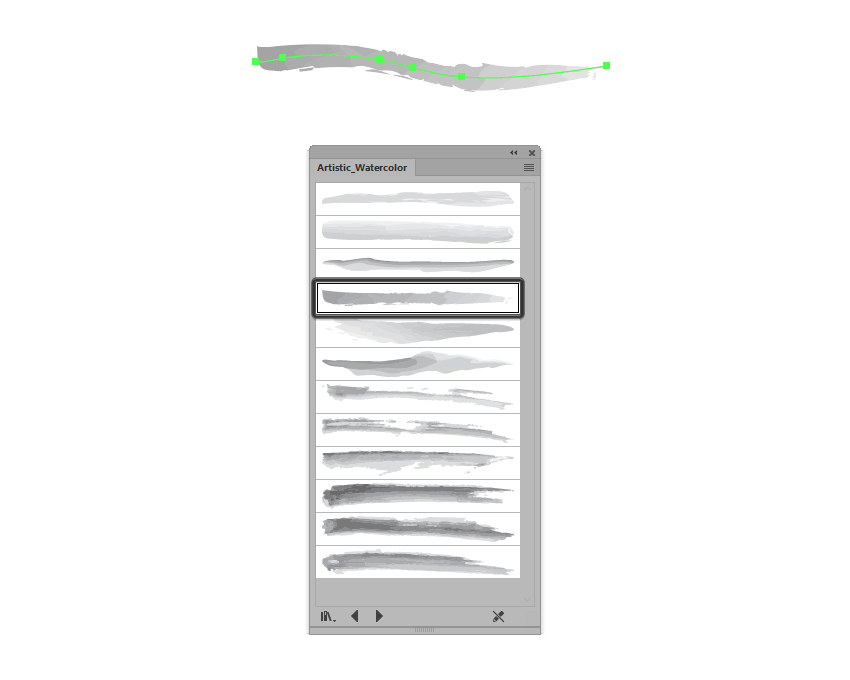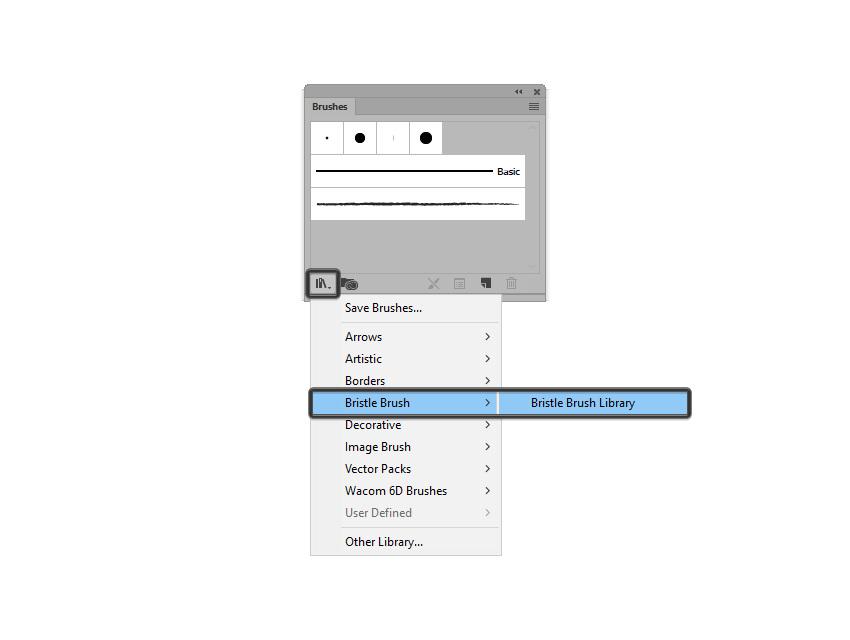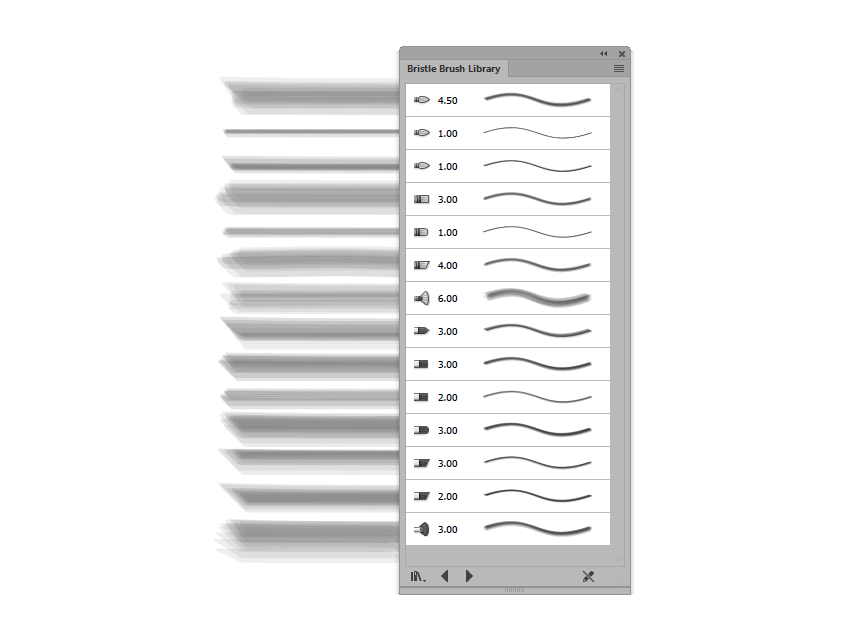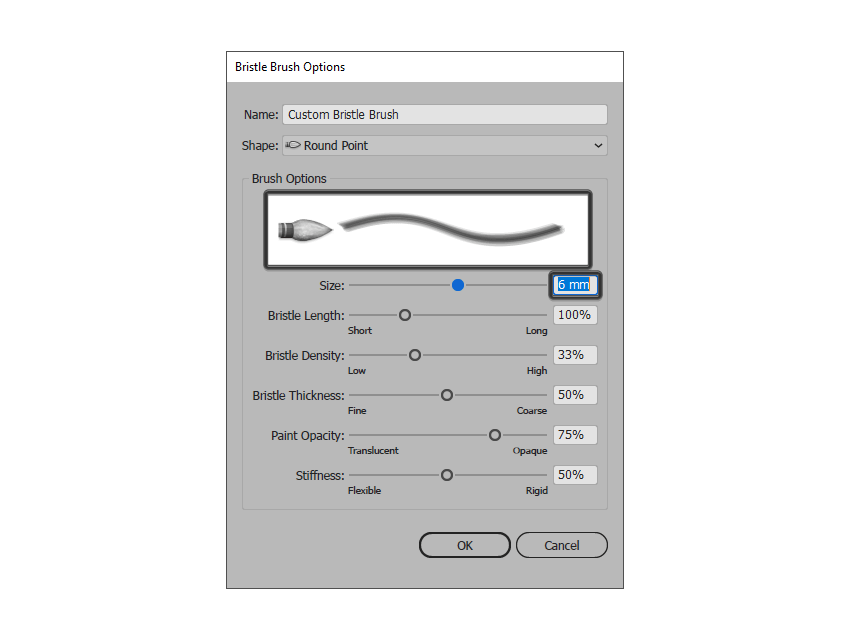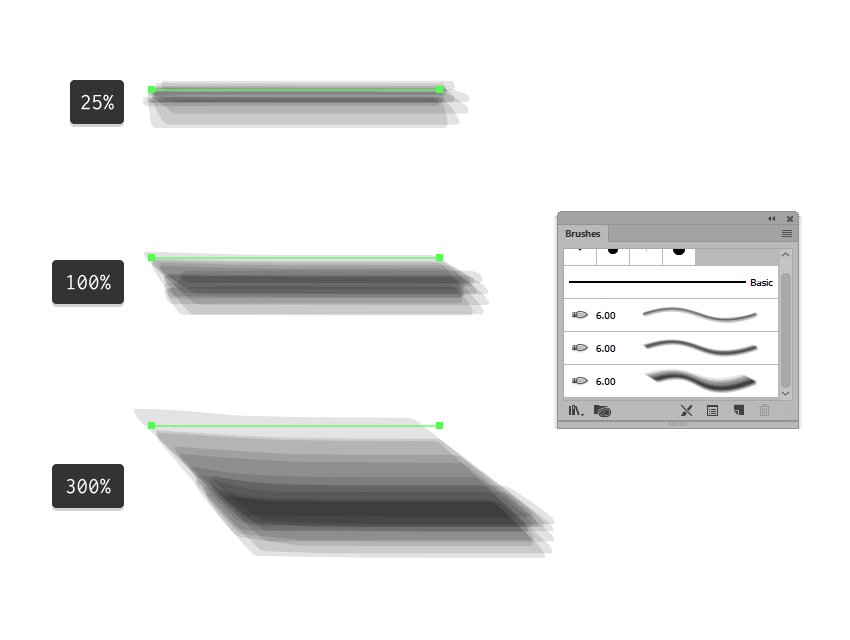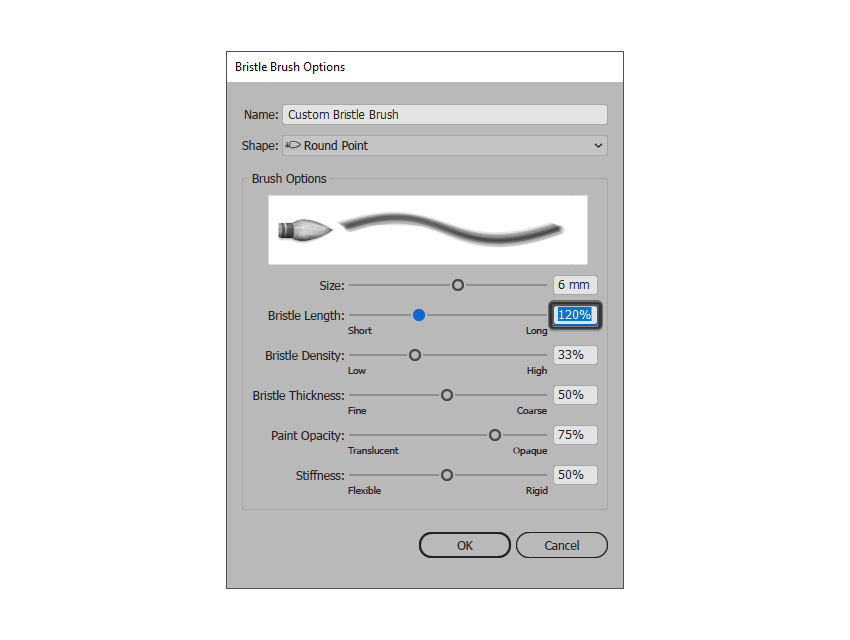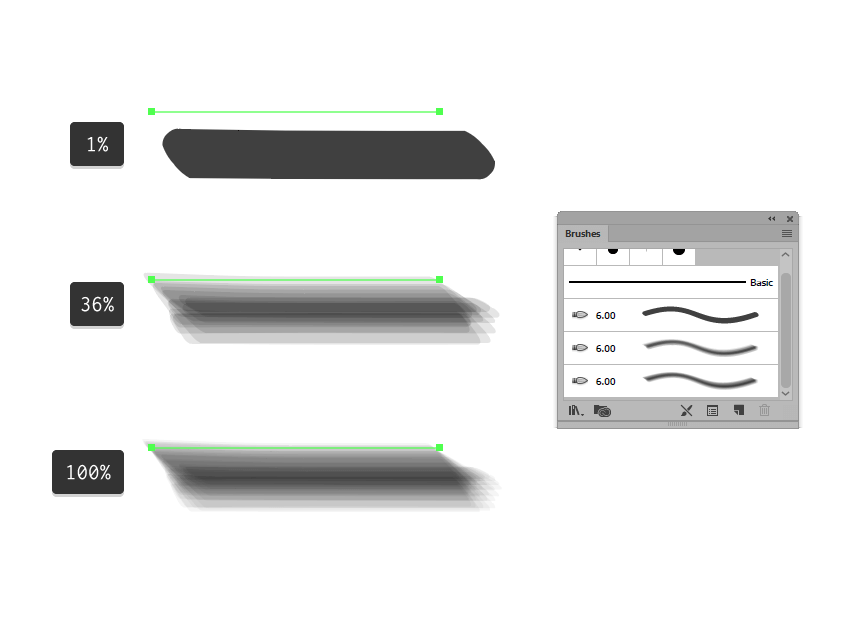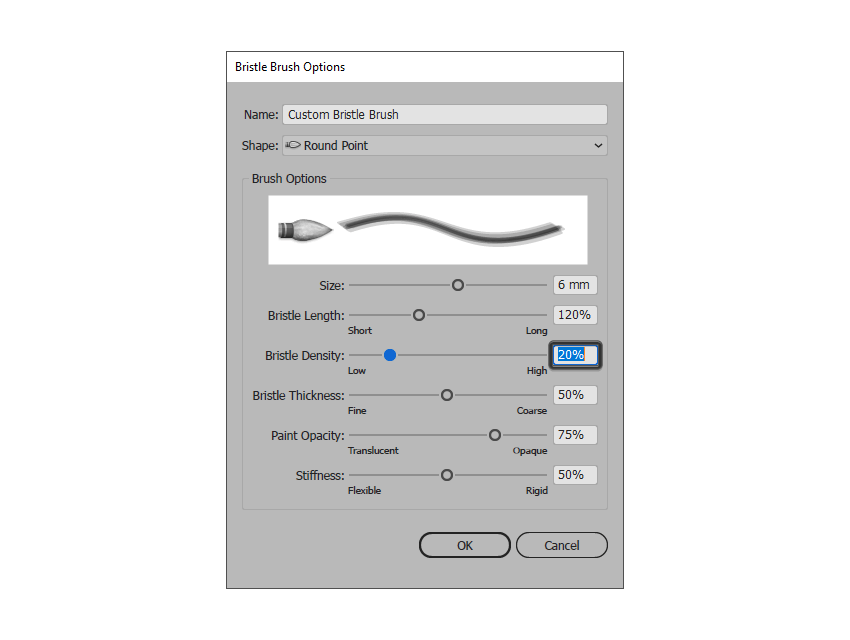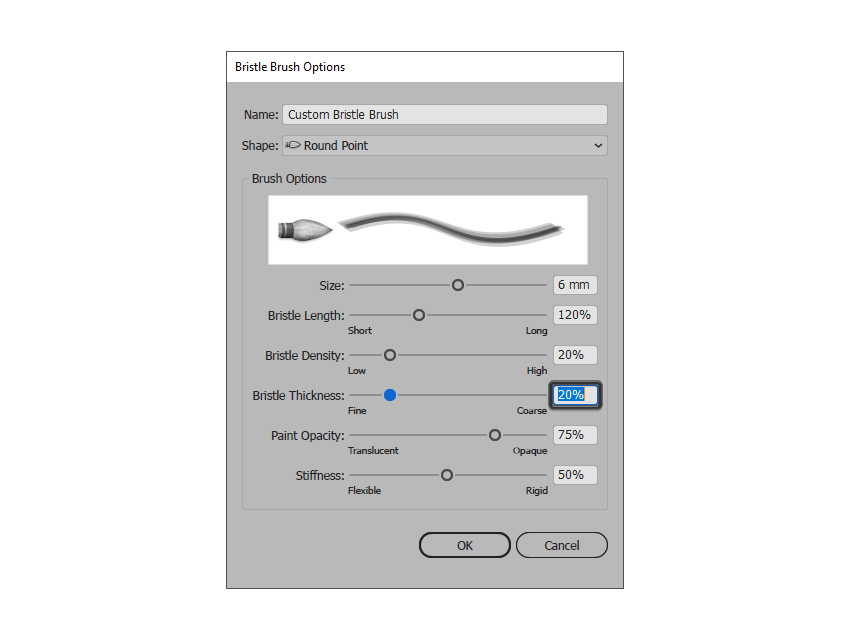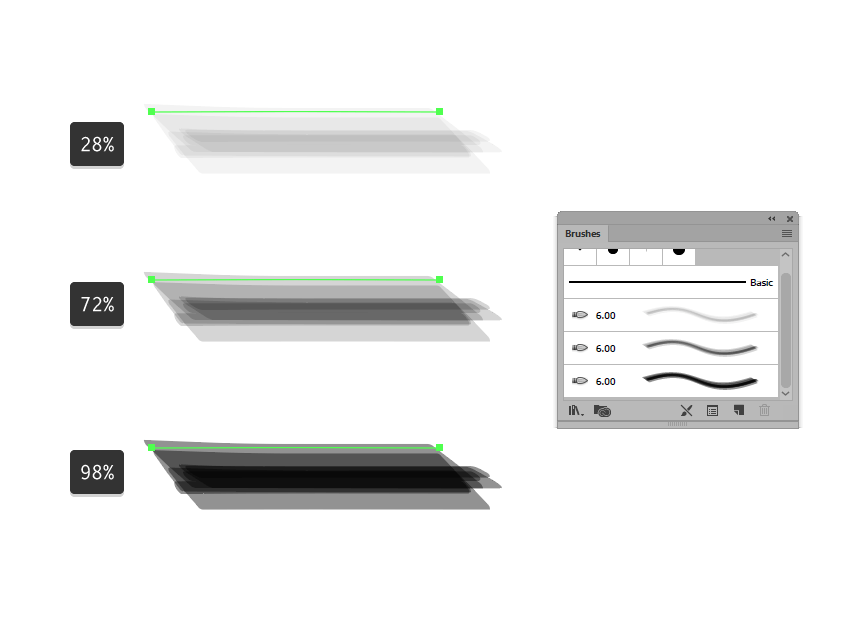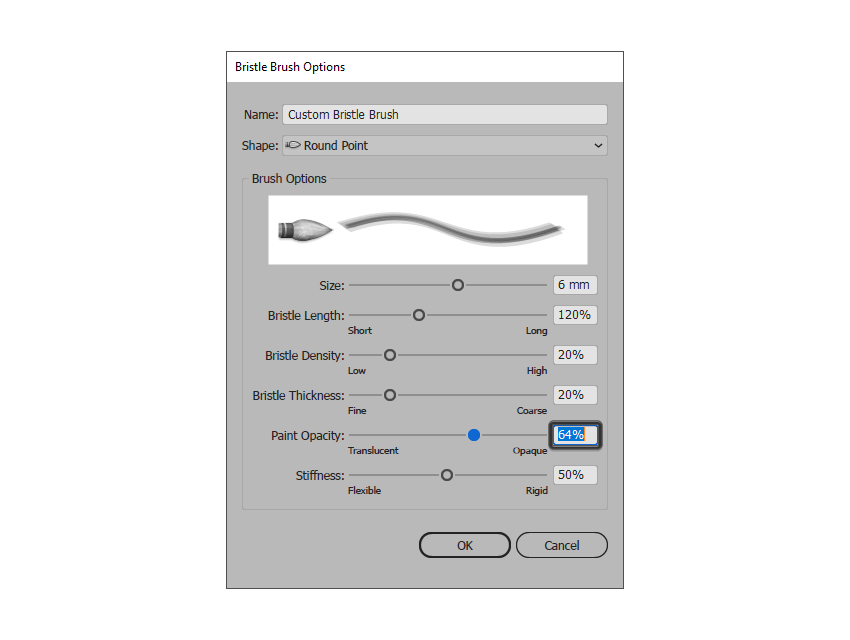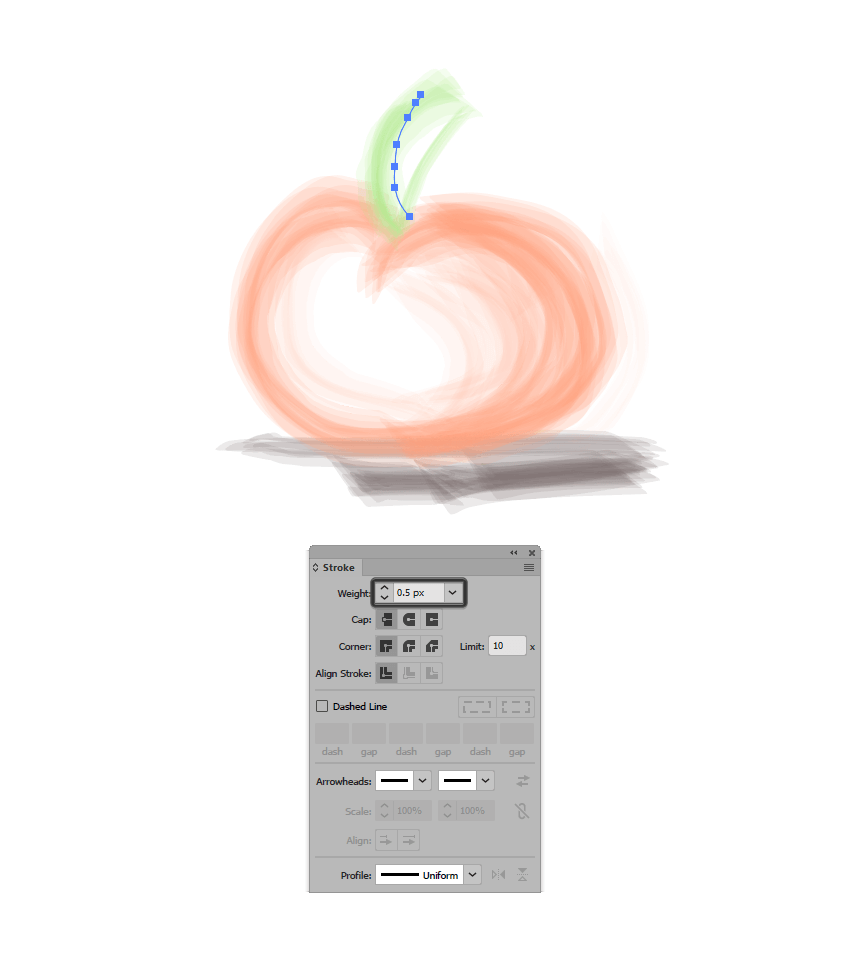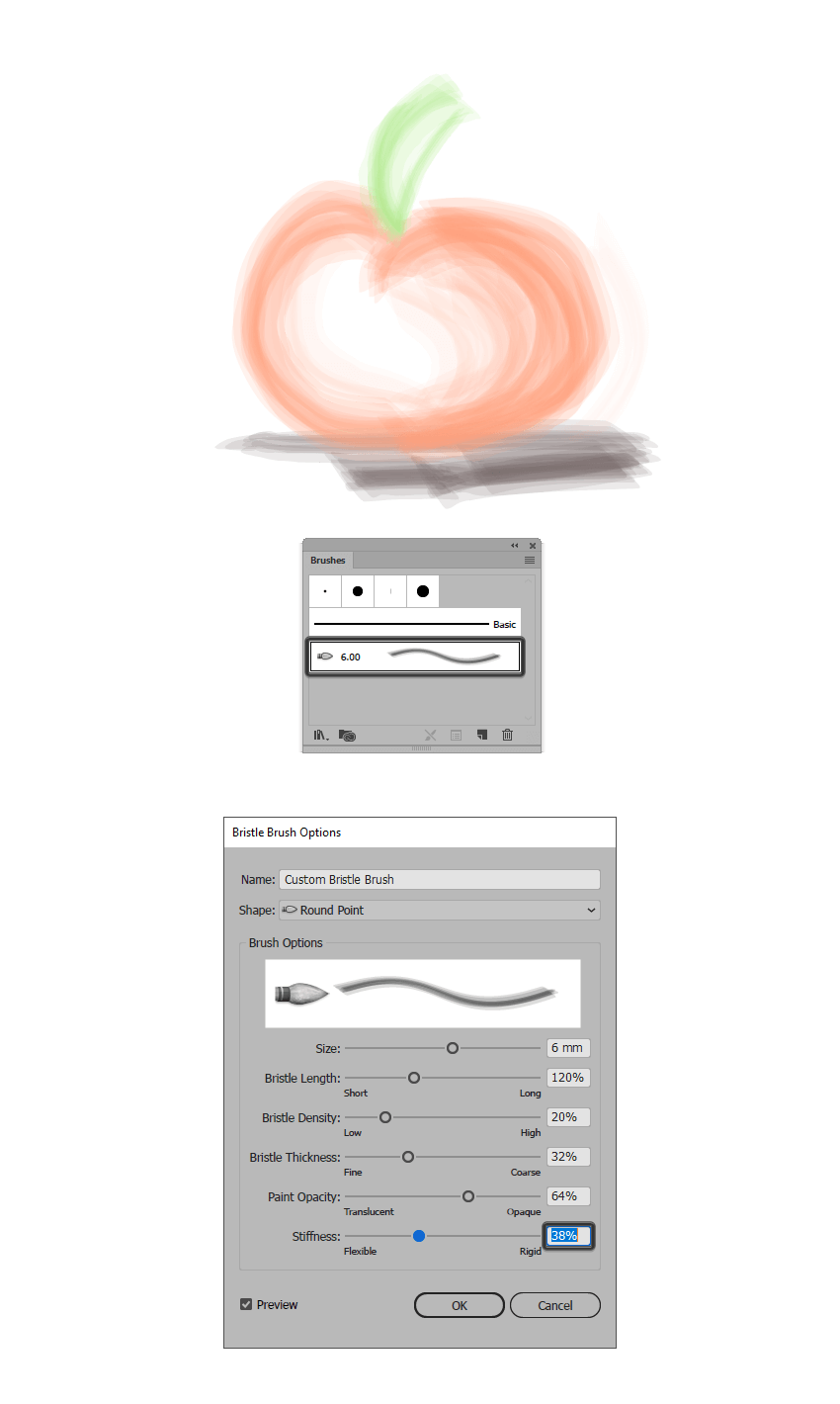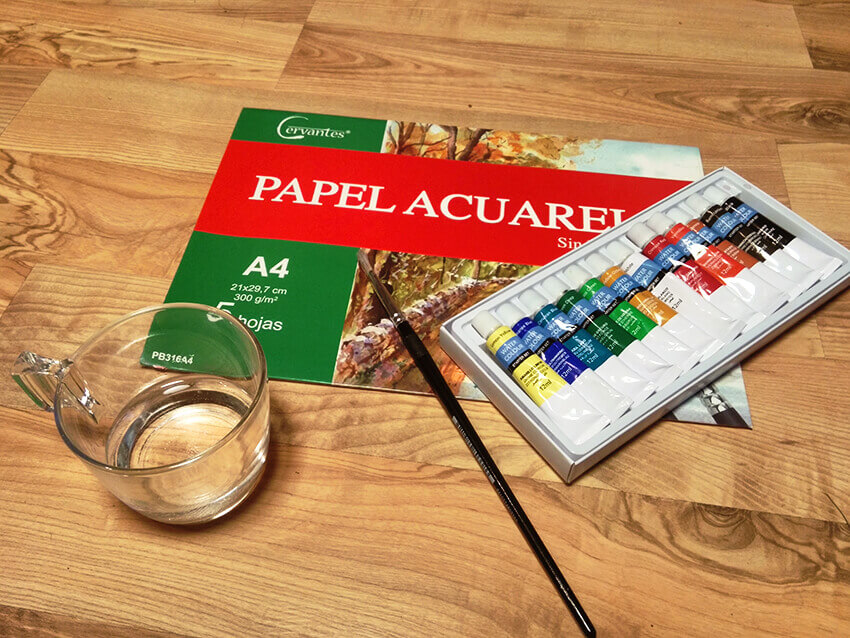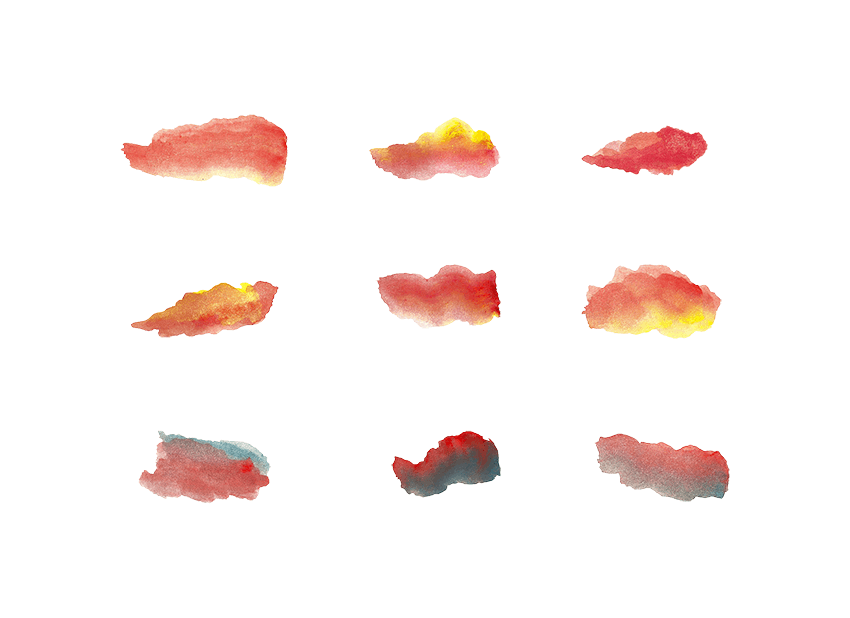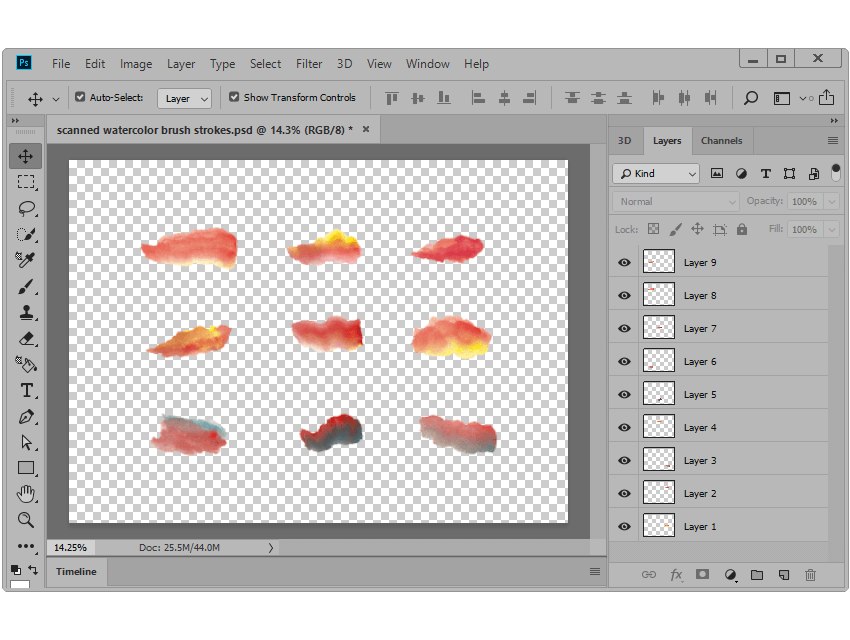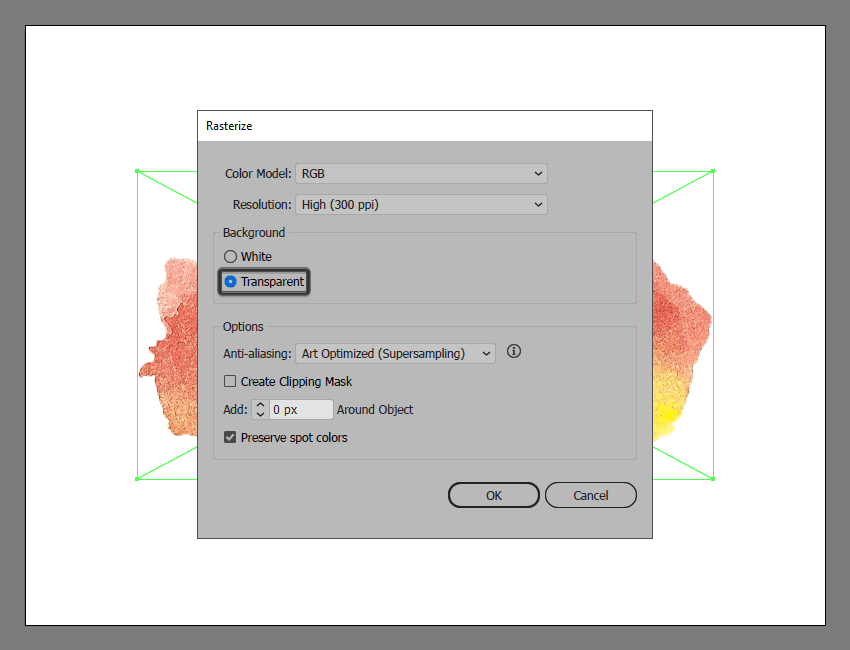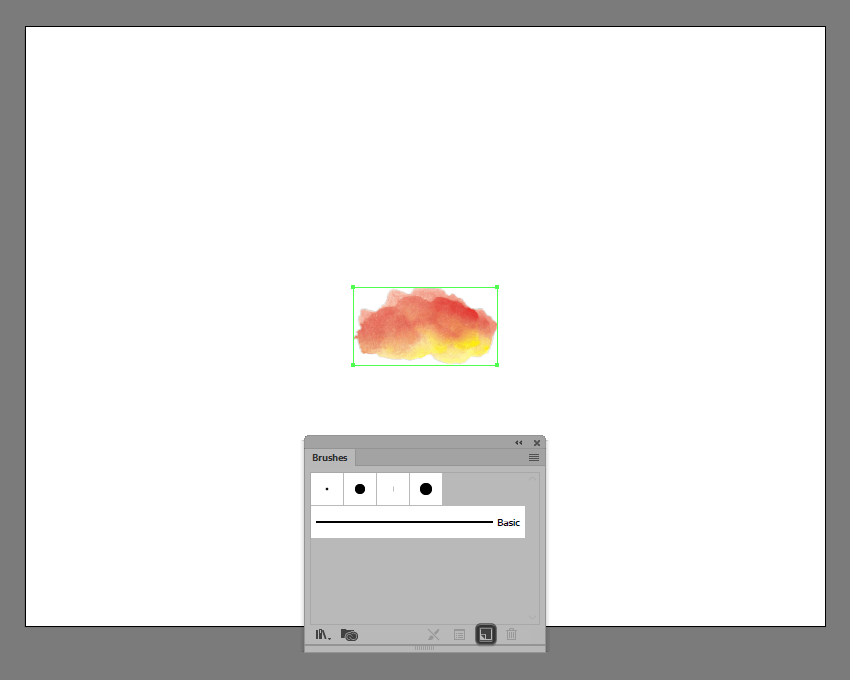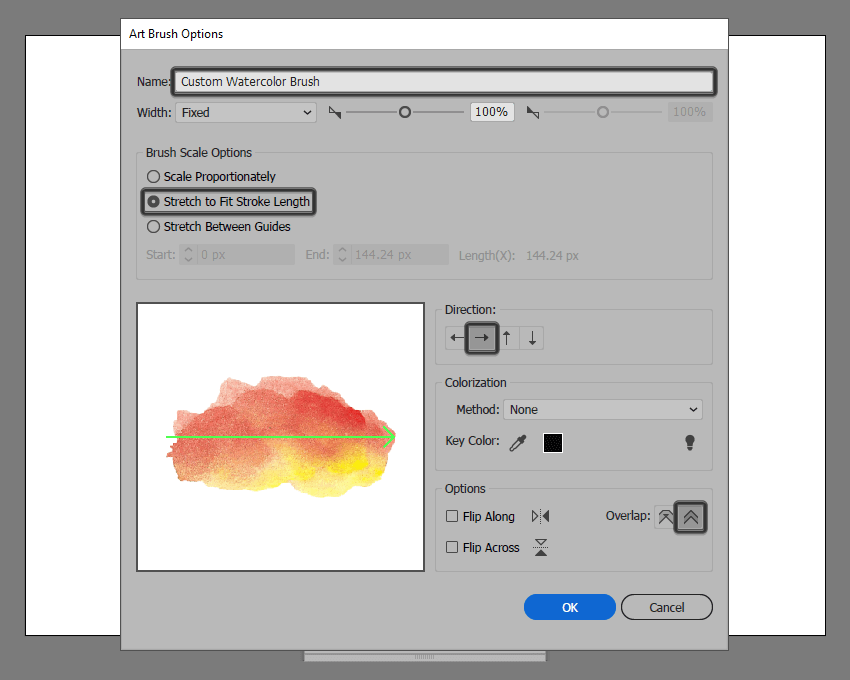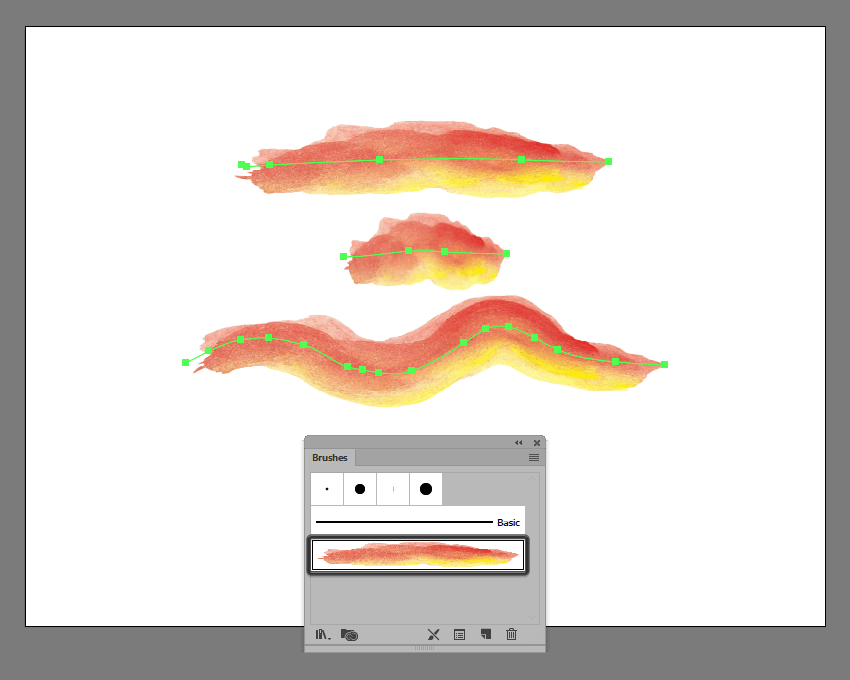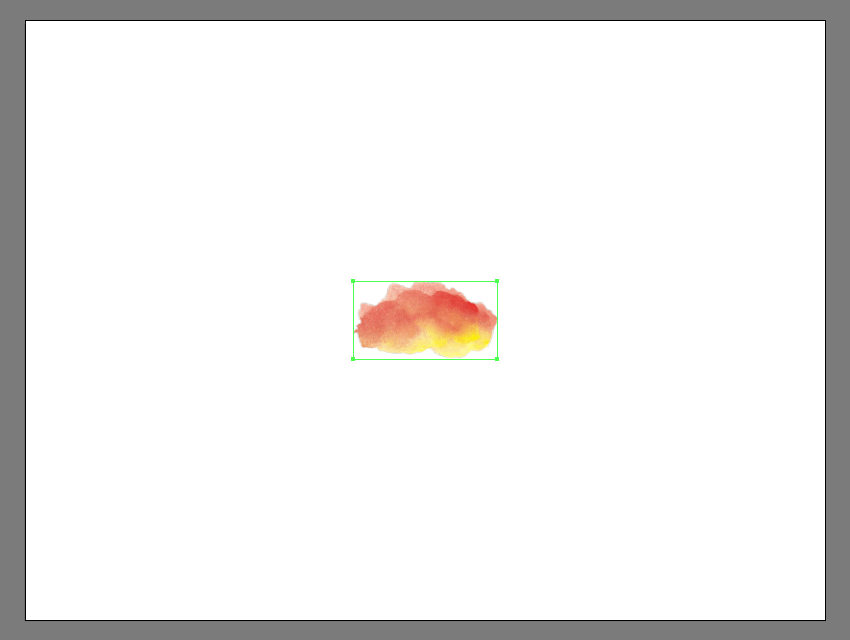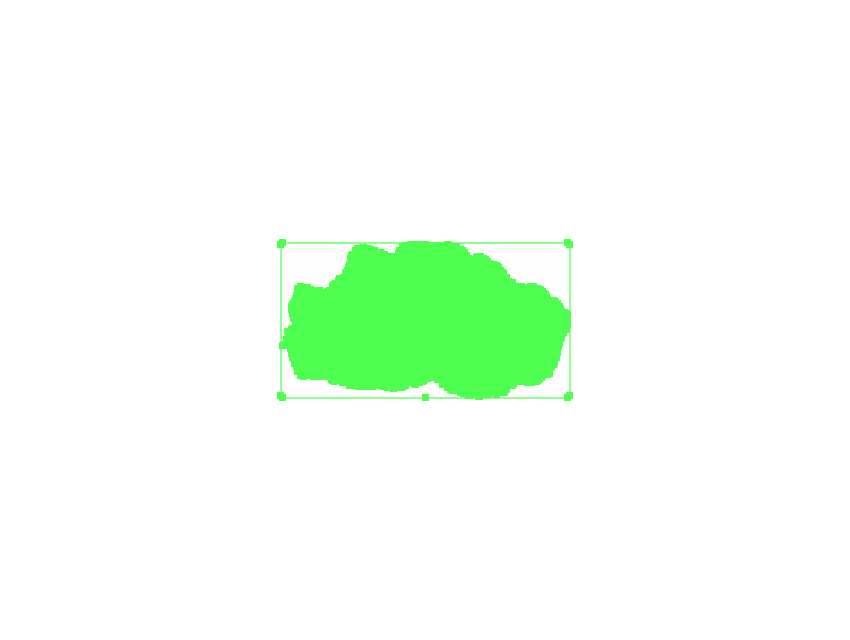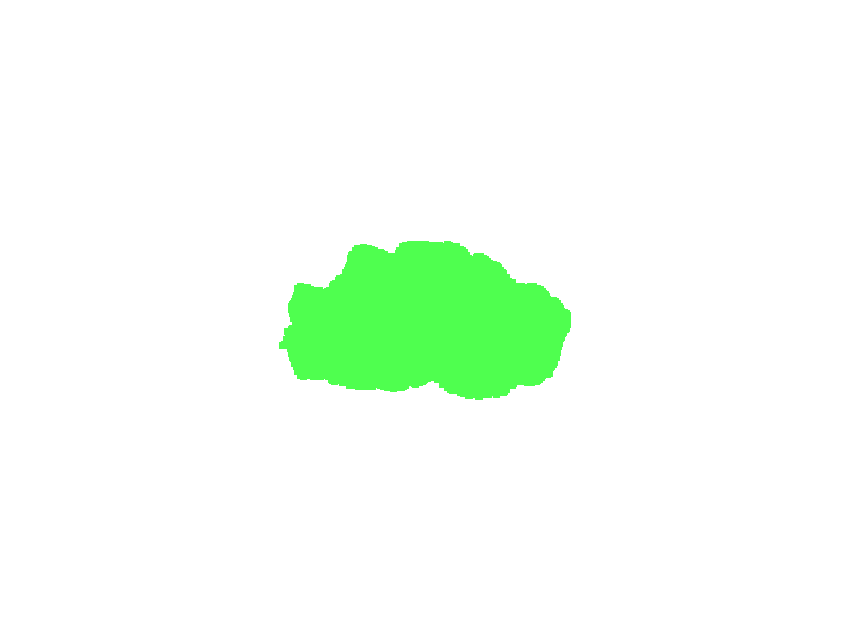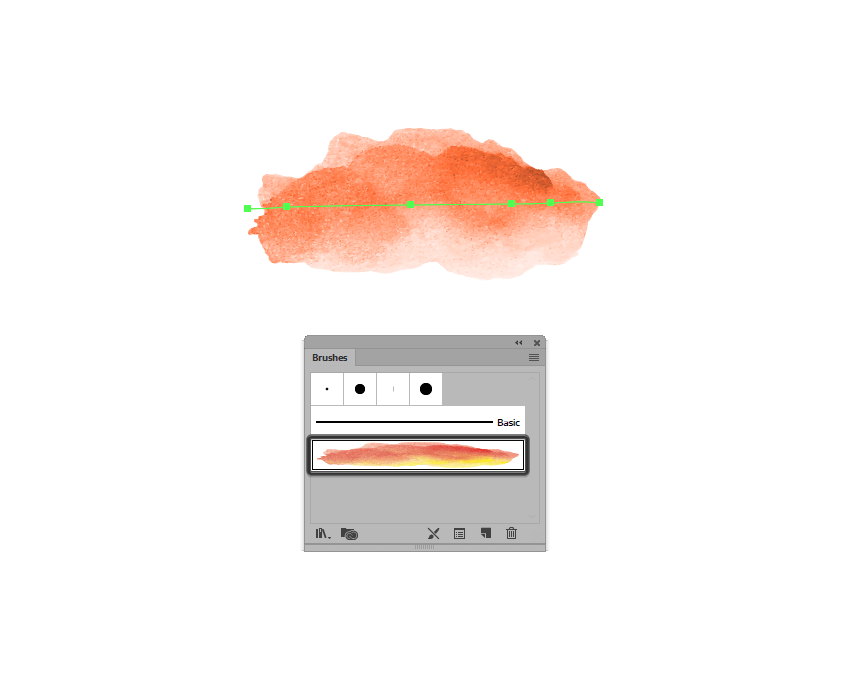| 如何在 Illustrator 中制作水彩画笔 | 您所在的位置:网站首页 › ai制作艺术画笔怎么用 › 如何在 Illustrator 中制作水彩画笔 |
如何在 Illustrator 中制作水彩画笔
|
如何在 Illustrator 中制作水彩画笔 1. 如何使用 Adobe Illustrator 中的默认水彩画笔默认情况下,Illustrator 自带插图水彩画笔包,可从“画笔”面板中访问。 步骤 1调出“画笔”面板,然后单击左下角的“画笔库”菜单,然后导航到“艺术> Artistic_Watercolor”。
应该会弹出一个新窗口,让您可以选择从 12 种不同的可用水彩 Illustrator 画笔中进行选择。
要使用任何水彩 Ai 画笔,只需选择它,然后拿起画笔工具 (B) 并像往常一样使用鼠标或绘图板进行绘制。
您可以通过更改水色画笔描边的值来轻松调整其值,就像对任何其他形状所做的那样。
您还可以通过增加或减少描边粗细来调整水彩画笔笔触的粗细,具体取决于您要实现的目标。
我们介绍了如何使用随附套件中的水彩画笔,尽管它们有点基础。如果你想创作一幅自己的作品——一个对你的水彩插图更具吸引力的作品,该怎么办? 好吧,你可以,我将向你展示三种不同的方法来创建水彩 Illustrator 画笔。 根据 Adob e 的说法,Bristle Brush 允许您创建“自然流畅的笔触,模拟使用真实画笔和水彩等媒体绘画的效果”。 默认情况下,Illustrator 自带一组刷毛画笔,您可以通过打开“画笔”面板,然后单击“画笔库”菜单来轻松访问这些画笔。 将出现一个新的下拉列表,为您提供八个预定义的画笔类别,第四个是刷毛画笔。
一旦你打开了Bristle Brush Library,就会出现一个新窗口,总共有14种不同的资源供你选择,每一种都会产生完全不同的结果。
但是,如果我们想为水彩插图创建自己的定制刷毛笔怎么办?好吧,您实际上可以从头开始创建自己的画笔,正如我们将在以下时刻看到的那样。 步骤 1要创建自定义水彩画笔,首先再次打开“画笔”面板,然后只需单击右下角的“新建画笔”按钮即可。
将出现一个新的窗口提示,询问您要创建哪种类型的画笔。我们将确保选择“刷毛刷”,然后单击“确定”。
点击“确定”后,Illustrator 将打开“刷毛画笔选项”窗口,您可以在其中为新画笔指定自定义名称,然后微调其不同的设置。现在,让我们给它命名,以便以后可以轻松识别它。
如果我们向下移动,我们会看到一个名为“形状”的选项,它可以让我们从十种不同的刷头类型中进行选择,从而快速预览,以便我们知道会发生什么。 对于当前这个示例,我将使用圆点示例,但如果您想自己尝试,请随时尝试不同的东西。
然后我们有了尺寸,顾名思义,它允许我们控制画笔的宽度或直径。就个人而言,我将把它设置为 6 毫米,这样应该更容易看到其他选项的作用。 如果你仔细观察当前选项上方,你会发现你有一个小的预览窗口,它将准确地显示你的设置将如何影响最终的画笔。因此,请确保在开始微调后密切关注它。
再往下走,我们有刷毛长度,它可以让我们调整刷毛尖端与手柄相接点之间的距离。 根据定义,刷毛是来自某些动物(通常是猪)的短而硬的粗丝毛,用于制作刷子。话虽如此,任何标签中带有“刷毛”字样的设置实际上都会控制刷子头发部分的特征。 在调整刷毛的长度时,您需要知道长度越大,刷子最终会越密集、越宽。
我将把默认值增加到 120%,这将使我的长度稍长一些。
接下来,我们有刷毛密度,它控制在刷头内发现的刷毛数量,并根据刷子大小和刷毛长度计算。
我将选择20%的值,这将为我提供水彩颜料众所周知的漂亮的透明重叠。
然后是刷毛厚度,顾名思义,它控制着水彩笔触构成刷毛的厚度。
对于我们当前的示例,我将把厚度设置为 20%,但如果您愿意,可以随意设置更高的厚度。
第五个选项是“油漆不透明度”,它控制油漆的不透明度级别,可以从半透明到完全不透明。
由于我希望绘画相对微妙,因此我将把默认值降低到 64%。
最后,我们还有刚度,它可以控制您在进行水彩笔触时刷毛的刚度。您最终使用的值越低,刷毛就会变得越灵活,这将影响被追踪的油漆最终的外观。
由于我希望画笔水彩在外观和感觉上更加灵活,因此我将仅使用 24% 的值。
让我们看看如何在 Illustrator 中制作水彩插图。我们刚刚完成了自定义水彩刷毛笔的创建,但是我们如何实际使用它来在 Illustrator 中获得水彩效果呢? 要使用画笔,您只需从画笔面板中选择它,然后使用画笔工具(B)开始绘图。 现在,就我个人而言,我自己并不是一个画家,但如果你添加一个图形输入板和一些耐心,一旦你习惯了它的处理方式,你就可以迅速将其提升一个层次。
您可以轻松调整画笔或画笔笔触的颜色,只需选择它们,然后像往常一样更改它们的描边颜色。这就是你创作水彩插图的方式!
您还可以通过打开“描边”面板来调整水彩画笔笔触的粗细,然后根据您要实现的目标简单地降低或增加它们。
如果需要,您可以随时通过在“画笔”面板中双击它来调整刷毛笔,然后只需使用实时预览执行所需的调整,一旦您点击确定,它就会更新您的所有水彩画笔笔触。
创建水彩 Illustrator 画笔的第二种方法更复杂一些,因为我们将现实生活中的传统绘画方法与数字绘画方法相结合。 要获得逼真的水彩插图,您需要以下资源才能开始使用: 水彩颜料 水彩纸 一些画笔 一杯水 图像扫描仪或手机摄像头
首先用干净的刷子在纸上涂一点水。然后,快速添加一些颜色,让它在您驾驶刷子穿过水面时扩散。试几次,一旦你觉得你有一个有趣的结果,就继续下一步。尝试不同的插图水彩组合和形状。
使用图像扫描仪或手机的相机,将图像传输到计算机,然后使用 Photoshop 或您手头的任何其他图像编辑工具隔离水彩笔触。 慢慢来,确保删除白色背景,然后使用支持透明度的文件格式保存它。根据用于导入笔触的方法,您还可以通过播放其曝光级别、亮度等来调整生成的图像。
接下来,我们将隔离每个水彩画笔描边段,并将每个段保存为自己的透明图像文件。完成后,返回 Illustrator 并创建一个新文档 (Control-N),然后通过转到“文件>位置”或使用 Shift-Control-P 键盘快捷键将所需图像置入其中。
将文件放置在 Illustrator 中后,我们需要通过转到对象>栅格化来对其进行栅格化,确保从弹出窗口中将背景设置为透明。
接下来,我们将要大幅调整光栅化图像的大小,以便我们可以将其变成合适的数字水彩 Ai 画笔。
我们现在要做的就是打开“画笔”面板,选择图像后,只需单击“新建画笔”按钮。
一个新的弹出窗口应该会立即出现,为您提供可以创建的五种不同类型的画笔的列表。确保选择“艺术画笔”,然后点击“确定”。
将出现一个新的艺术画笔选项提示,允许您调整其某些设置,包括其名称。您现在所要做的就是为画笔选择一个方向,在确保选中“拉伸以适应笔触长度”和“调整角和折叠以防止重叠”选项后,只需单击“确定”。
因此,我们已经经历了将现实生活中的水彩笔触变成数字画笔的过程,但是我们如何使用它呢? 嗯,这真的很简单。只需从画笔面板中选择它,然后使用画笔工具(B)绘制所需的笔触。这就是如何在 Illustrator 中绘画的所有诀窍!
不幸的是,由于我们使用的是图像,因此无法更改水彩画笔的颜色。另一方面,如果我们需要更改其他一些设置,例如其方向,您可以通过在“画笔”面板中双击它并从“艺术画笔选项”窗口提示中执行它们来轻松完成。 4. 如何使用图像描摹功能创建自定义水彩画笔第三种也是最后一种方法可能是我最喜欢的方法,因为它让我们完全控制了我们的画笔,正如我们将在下面看到的那样。 步骤 1与前面的方法一样,首先在 Illustrator 中放置所需笔触的图像,然后快速将其缩小到更小的图像,然后确保对其进行栅格化(对象>栅格化>背景>透明)。
打开“图像描摹”窗口(“图像描摹窗口”>),然后将“预设”设置为“高保真照片”,确保降低“颜色”的数量,因为根据您扫描的笔触,它会极大地影响计算机的性能,因为软件最终将生成大量路径和锚点。 如果你真的愿意,你可以展开高级设置,在那里你有更多的选项,允许你控制路径和曲线的数量以及噪点的数量,但我只是把它们保持原样。
准备好之后,你需要做的仅仅是点击界面顶部栏中的“展开”按钮,这会将我们的图片转换为大量的路径。
接下来,我们需要删除画笔周围的所有空白,方法是首先单击在生成的跟踪边界框内找到的空白,然后转到“选择相同的>填充颜色”>并立即按“删除”。
此时,我们可以打开“画笔”面板并创建一个新画笔,确保将其类型设置为“艺术画笔”。
点击“确定”后,将出现“艺术画笔选项”窗口提示。在这里,我们需要为画笔指定一个自定义名称,然后将其着色方法更改为“色调和阴影”,以便以后可以更改其颜色。 将“关键颜色”保留为默认值,确保选中“拉伸以适应描边长度”和“调整角和折叠以防止重叠”选项。然后只需单击“确定”。
此时,您可能想知道为什么我们使用扫描的图像创建了第二个画笔。好吧,如果第二种方法在编辑画笔颜色时没有为我们提供任何多功能性,那么第三种方法解决了这个问题,为如何在软件中使用水彩画笔开辟了一个充满可能性的世界。 要使用画笔,您首先必须为笔触设置颜色,然后只需按照与之前相同的过程进行操作,即从画笔面板中选择它,然后使用画笔工具(B)绘制所需的笔触。
如果你愿意,你可以通过给画笔的 Stroke 一个新值来轻松更改画笔的颜色,正如你所看到的,它总是会产生一个有趣的效果。请注意,并非所有颜色都能完美工作,因此请尝试使用它们,直到找到适合的颜色。
干得好!你是水彩画笔的专家 推荐书单 《Illustrator 2022从入门到精通》本书是学习Illustrator软件的参考用书。通过由浅入深地讲解,使读者从了解到精通该软件的各类工具与功能。读者通过学习形状、路径、颜色、文字、图形样式、对象、符号、3D功能、效果等软件功能,并配合一系列的案例练习,最终将成为精通该软件的高手。本书案例丰富,涉及多个领域,涵盖了低、中、高级技术要点。本书赠送精彩案例的配套高清教学视频,方便读者跟随视频动手练习。读者可通过本书基本理论了解原理,通过基本操作掌握软件技能,通过案例实战领会软件用法,将知识系统化并进行综合应用,实现创意的发挥,使自己的能力上升到一个新的水平。 本书可作为Illustrator入门读者的自学参考用书,也可帮助初中级读者进行深造,还可作为学校或培训机构的教学参考书籍。 购买链接:https://item.jd.com/13481233.html#crumb-wrap
|
【本文地址】